Как проверить на вирусы xiaomi

Смартфонов Xiaomi (Redmi) с каждым днём становится больше, а значит они являются лакомым кусочком для коварных хакеров и иных граждан, желающих поживиться за счёт честных людей.
В сети распространены вирусы, кейлогеры, трояны и прочие паразитные программы, которые попав на телефон с Android начинают паразитическую деятельность: воруют номера кредитных карт, используют смартфон в собственном зловредном ботнете, майнят биткоины и совершают иные злорадства.
Владельцы iPhone, на первый взгляд, защищены от вирусов лучше, чем Android, однако, это не так: разница в том, что iOS закрыта, пользователь не имеет прав и не может ничего сделать в этой операционной системе кроме того, что ему явно разрешено. В это же время Android даёт более широкие полномочия, и нерасторопные пользователи самостоятельно дают вирусам разрешение на работу.
Вирус на Xiaomi это не тоже, что вирус на Windows, если в случае с компьютером вирус самостоятельно скрывается от обнаружения, работает незаметно, пользователь может не подозревать о его существовании, то на Android вирус всегда выглядит либо как часть функционала браузера, либо как отдельное приложение, иного не бывает. Android, хоть и свободнее iOS в плане прав пользователя, надёжно защищён от наглого вторжения и без явного разрешения владельца вирус не сможет ничего сделать.
5 признаков вирусов, кейлогеров и троянов на смартфоне Xiaomi
Возьмите за привычку время от времени просматривать статистику потребляемого интернет трафика, не нужно считать его точно, главное понимать масштаб траты, знать среднее количество, которое вы потребляете в сутки. Таким образом, вы моментально заметите работу шпионского софта на телефоне, ведь очень часто вирусы и трояны начинают передавать данные в большом количестве, что сразу же видно в статистике.
Если вы получаете смс о подписках на сервисы, на которые не подписывались, или заметили, что каждый день со счёта пропадает определённое количество денег, это повод насторожиться. Вероятно, вирус уже проник на телефон и в тайне рассылает команды на подписки к сервисам, которые вам не нужны, но они платные, потому деньги и списываются. Либо подобные программы способны совершать телефонные звонки на платные номера.
Внимательно следите за иконками на рабочем столе, на Xiaomi нельзя установить приложение без того, чтобы его икона не отобразилась на главном экране. Если на нём появилась подозрительная иконка, ни в коем случае не запускайте её, сразу же удалите. После запуска возможные самые разные последствия от простой всплывающие и раздражающей рекламы до воровства денег со счёта мобильного оператора.
Вирусы и прочие коварные программы делаются так, чтобы активная фаза их деятельности происходила в момент блокировки экрана. В этом случае значительно снижается вероятность обнаружения пользователем того, что телефон заражён. Однако, по косвенным признакам можно определить, что телефон чем-то нагружен в то время, когда он должен находиться в спящем режиме.
Если телефон нагревается при заблокированном экране – это верный признак того, что процессор сильно нагружен и выполняет волю хакеров.
Если вы заметили, что аккумулятор без видимой причины начал быстро разряжаться – это повод проверить систему на безопасность.
Автоматический метод удаления вирусов на телефоне Xiaomi (Redmi) встроенным антивирусом
К счастью, в глобальные версии прошивок Xiaomi на базе MIUI встроен антивирус, с его помощью возможно обезопасить телефон с высокой долей надёжности без необходимости устанавливать сторонний антивирус.
Ручной метод очистки памяти Xiaomi от вирусов
Как я уже писал выше, вирусы и зловредные программы возможно удалить руками, потому что они в системе видны, как программы.
Самый простой метод заключается в том, чтобы открыть список всех установленных приложений и внимательно его просмотреть, удаляя все подозрительные или давно не используемые программы.
Однако, иногда вредные программы могут быть скрыты, тогда понадобится выполнить иной алгоритм действий.
Если же ни автоматический, ни ручной метод не помогают – остаётся выполнить сброс к заводским настройкам.
Не стоит игнорировать вероятность заражения смартфона, она есть всегда.Выявить и убрать вирусы можно с помощью компьютера или установив антивирусное приложение непосредственно в смартфон. Вирусы разрабатываются с злоумышленниками для выполнения определенных команд в ваше телефон. Они могут собирать определенные сведения, отправлять сообщения, открывать сайты, без вашего ведома загружать потенциально опасные приложения и подобное. В результате данные передаются на сервера, после чего злоумышленники могут воспользоваться ими в своих корыстных целях. В рамках статьи мы разберемся, как проверить телефон Андроид на вирусы через компьютер.
Как понять, что телефон заражен вирусами?
- Он включается дольше или тормозит. Возможны внезапные перезагрузки;
- С баланса регулярно исчезают денежные средства и это не связано с услугами мобильного оператора;
- В истории звонков или сообщений есть те, что не совершались Вами;
- При открытии браузера или даже на рабочем столе отображается реклама, не связанная с конкретной программой или сайтом;
- Смартфон блокируется, а на дисплей выводится оповещение о том, что Вы совершили определенное нарушение и для разблокировки Вам необходимо перечислить сумму по указанным реквизитам;
- Вопрос, как проверить есть ли вирус на Андроиде, начинает беспокоить в тот момент, когда начинают сами по себе включаться некоторые функции или устанавливаться программы;
- Взломан Ваш профиль в социальных сетях или даже исчез антивирус;
- Насторожить должны неизвестные процессы в диспетчере задач.
Любой из этих признаков не обязательно указывает на наличие вирусов, но это серьезный повод проверить свое устройство, с большой долей вероятности оно может быть заражено.
Проверяем телефон на вирусы с помощью компьютера
Для этого подключаем телефон к USB-порту компьютера, предварительно активировав в настройках режим “Отладка по USB”. Чтобы проверить телефон Андроид на вирусы через компьютер, нужно перейти в установленный на ПК антивирус, включить “Сканирование ПК”, после чего выбрать “Сканирование съемных носителей”. Увы, но этот способ не всегда решает проблему, часто он просто не замечает угрозу. Если Вы уже успели проверить Андроид на вирусы на ПК и это не дало никаких результатов, то можно прибегнуть к альтернативному варианту.
Ищем вирусы на смартфоне с помощью приложения из Google Play
Бесплатно проверить Андроид на вирусы, можно установив бесплатное приложение. Скачиваем программу по своему вкусу и начинаем полное сканирование системы. Этот способ считается самым результативным и в большинстве случаев сразу устраняет угрозу, позволяя без опасений пользоваться своим девайсом.
Поиск вирусов на телефоне с помощью онлайн-сервисов
Проверить смартфон на Андроид на вирусы можно воспользовавшись любым онлайн-сервисов, который проверит приложение на предмет наличия вредоносного кода. Телефон подключается к компьютеру, после чего с памяти смартфона APK файл загружается в сервис и начинается его анализ. Спустя определенное время Вы увидите отчет, в котором будут подробно расписаны обнаруженные угрозы.
Как застраховать себя от вирусов?
Вы уже знаете, как проверить Android на вирусы, но мы хотели бы дать несколько полезных рекомендация, соблюдая которые Вы практически со 100% вероятность избежите повторного заражения:
- Загружайте приложения только с проверенных ресурсов, иначе Вы очень рискуете;
- даже устанавливая приложения из Play Market, стоит обратить внимание на его рейтинг и отзывы. Нередко именно отсюда попадают вирусы;
- Не получайте root-права. Это открывает дополнительную возможность для проникновения вирусов;
- Не переходите по подозрительным ссылкам на сайтах и полученных в сообщениях. Также не давайте свое согласие на установку приложений при посещении различных интернет-ресурсов;
- Установите надежный антивирус, способный обнаружить и удалить угрозу.
Недавно купил новый телефон, Xiaomi Redmi 5+, до этого был Самсунг галакси с4. Я пользовался последние 6 месяцев касперским, каждые 60 дней обновляю через прокси Индии.
Но внутри Сяоми есть ярлык безопасности, а там встроенный антивирус Аваст. Если я установлю каспер, будут как бы 2 антивируса на телефоне, не приведёт ли это к торможению системы?
Зачем на телефон антивирус??

Эта хрень изи вычищается через кастомное рекавери, да и словить ее это надо постараться
не нужен тебе смрадофон - 3310 твой выбор
Автор, тебе антивирусник НАХУЙ не сдался, тут даже роли не играет заблокирован загрузчик или нет. Без Magisk получить доступ к системе ни один вирус не сможет(Magisk модифицирует ядро для работы с системой, но для его установки TWRP нужен, это рекавери кастомное). Максимум что ты словишь - смс-кликер, но для этого просто обращай внимание на разрешения, которые приложения требует и скачивай проги с надежных источников.
Это как на БМВ поставить двигатель от газели. Если сильно захотеть то можно сделать но на куя?
В пленку оберните еще чтобы точно вирусы не попали.
лучше гандон натянуть. Но чувствительность упадет..
вот как раз андроиду антивирус и нужен как раз
Зачем? Если рут не стоит, то кроме как от смс-кликера защититься он не даст, только ресурсы на телефоне жрать будет, озу забивать и время запуска увеличивать. А те, кто знают, что такое рут, знают про рекавери, бекап системы и прочее, и рут получить сейчас без взлома загрузчика никак не выйдет. Но даже если они словят вирус, то запросто смогут накатить бекап после форматирования data раздела. А от критических уязвимостей антивирус не спасет. Вывод: антивирус на андроиде - бесполезная программа, пожирающий ресурс телефона.
современные вирусы и рут получить могут.Так что антивирус не нужен.
Никак, с андроида 6.0 загрузчик блокнут
Пиздец блять. У автора антивирус черепной коробки.
Нахер антивирус, темболее на смартфон?
Kaspersky Free

Недавно обновился известный антивирус, который на момент выхода описывался как полноценный, бесплатный и без рекламы — просто без дополнительных функций. Это обновление кардинально изменило политику компании в отношении пользователей и их данных, попутно заблокировав все настройки. Теперь это совершенно другой продукт с очень сомнительной функциональностью.
Вот как описывал Kaspersky Free сам Евгений Касперский в момент выхода:
Free, это действительно только самое необходимое, но нам ни разу за него не стыдно. Это та же защита без компромиссов. И при этом без всякой фигни вроде слежки за пользователем в рекламных целях и торговли его конфиденциальностью – чем обычно страдает бесплатный софт, чтобы прокормить своих создателей.
Навязчивая реклама в нём появилась довольно быстро. Она отображалась не просто в интерфейсе антивируса, а в отдельном окне поверх других приложений и часто мешала работать. До поры до времени я просто закрывал на это глаза и тихо посмеивался над несбывшимся обещанием.
С новым обновлением улетучились остатки приватности. Изменилось лицензионное соглашение по использованию сети KSN (Kaspersky Security Network). Теперь в ней собирается ещё большая куча сведений, даже простое перечисление которых утомляет — список вырос как минимум вчетверо. Самое интересное, что в интернете актуальную версию договора найти не удалось.
Положение о Kaspersky Security Network.
Среди собираемых сведений есть данные обо всех установленных программах и активных процессах, перечень тех объектов, которые вы пометили как доверенные и отказались удалять. Утекают на сервера Касперского копии некоторых ваших файлов и дампы памяти, хеши MAC-адресов ваших сетевых адаптеров и прочие уникальные идентификаторы компьютера. Отправляется имя вашей беспроводной сети и всех соседних. Отдельно выявляются признаки использования VPN и протоколируются настройки брандмауэра, даже копии записей из файла hosts.
Теоретически вы можете отказаться от использования KSN, но тогда лишитесь главной фишки — облачной защиты. В любом случае все настройки бесплатного антивируса окажутся сброшены на дефолтные и заблокированы. Хотите изменить? Покупайте платную версию!
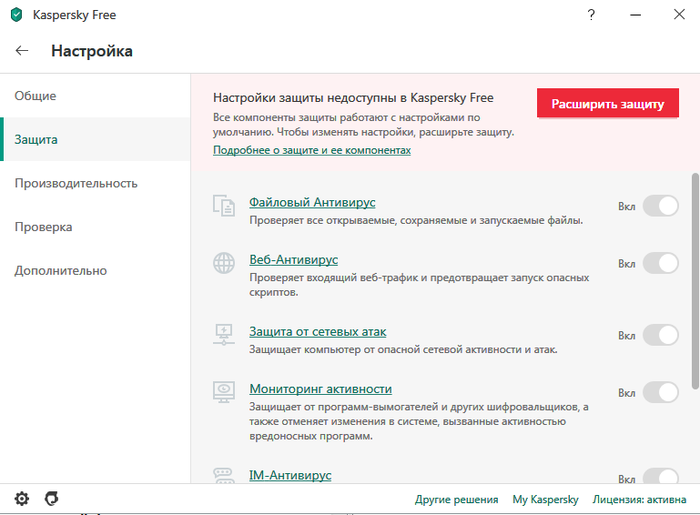

Компания Xiaomi за сравнительно недолгий срок существования показала всему миру, что техника упрощающая повседневную жизнь — может быть дешевой, но качественной. Каждый год выпускается все больше и больше новых товаров, которые даже не относятся к электронике. Xiaomi заработала репутация производителя качественной продукции. Но, из-за такой популярности появляется много поддельных устройств. Поэтому проверка подлинности Xiaomi (любой техники) стала обычной необходимостью.
Зачем делать проверку
Сразу ответим на ключевой вопрос: зачем вообще проверять приобретенное устройство на оригинальность ? Для начала поговорим о банальных проблемах, с которыми сталкивается владелец копии:
Сделав проверку на оригинальность, вы убедитесь, что приобрели качественное фирменное устройство. В противном случае обратитесь в магазин, где осуществлялась покупка.
Как проверить продукцию Xiaomi на оригинальность
Сразу приступаем к практике. Ниже вы найдете способы по проверке большинства устройств от Xiaomi, начиная с телефо нов и заканчивая электросамокатами. Обратите внимание, что каждый тип техники проверяется по-разному.

На нашем сайте уже есть статья , как проверить телефон Сяоми на оригинальность. Сюда же продублируем самую важную информацию и основные методы проверки.
Разработчики Xiaomi создали специальный сервис, с помощью которого любой пользователь может проверить свой телефон или планшет. Данная площадка всегда показывает достоверную информацию .
Для проверки нужен IMEI-код или серийный номер (S/N) . Как же узнать эти данные? Для получения IMEI есть два варианта:
- Берем заводскую коробку, в которой приобретали девайс. Ищем штрих-код , который и является нужным элементом.
- Вводим в телефоне команду *#06# . В появившемся сообщении и будет имей.
Подделку также можно определить по внешнему виду . Мошенники чаще всего используют некачественные материалы для изготовления телефонов и планшетов, и это легко заметить при использовании.
- Модели с якобы металлическим или стеклянным корпусом выполнены из обычного пластика;
- На задней панели сразу же остаются следы от пальцев и глубокие царапины;
- Дисплей разбивается от малейшего механического воздействия (явный признак отсутствия закаленного стекла Gorilla Glass);
- Заявленные характеристики не соответствуют реальным. Кстати, проверить параметры мобильного устройства вы можете с помощью приложения AnTuTu Benchmark .
Данные методы проверки подойдут абсолютно для любой серии Xiaomi: Mi, Redmi , Android One или Mi Pad.

Первое, что можно сделать для выявления копии – подключить смарт-часы к фирменному приложению Mi Fit или Amazfit Watch. Это оч ень быстро и просто, но 100% гарантии не дает.
Дело в том, что поддельные смарт-часы не синхронизируются с приложением, программа просто не видит гаджет через Bluetooth. К сожалению, этот параметр условный, поскольку опытные мошенники в последнее время стали выпускать более качественные копии, уже сопрягаемые с Mi Fit.
Далее внимательно рассматриваем коробку. Часы Amazfit поставляются только в белой фирменной коробке , никаких лишних знаков и надписей. Берем ремешок и тщательно изучаем его материал. Оригинальный ремешок выполнен из мягкого гипоаллергенного силикона , подделка более жесткая и царапающая (обыкновенная резина). Может присутствовать неприятный запах.
Но обратите внимание, что дисплей может быть поврежден и у оригинальных Amazfit, если нарушались правила безопасной доставки.
Как и с предыдущими смарт-часами, Ми Бэнд можно сразу же подключить к Mi Fit. Увы, данная проверка не дает гарантии, что перед вами оригинальное устройство. Есть более действенные методы для выявления подделки.
Выходим с приложения и заходим повторно в этот же пункт. На этот раз MAC-адрес будет отличаться от первого значения, поскольку в копии защитный код регенерируется по -разному.
И быстро пройдемся по внешним отличиям фитнес-браслетов . Для примера возьмем Mi Band 3 и недавнюю новинку Mi Band 4 .

Теперь проверим подлинность наушников Xiaomi (накладных, вакуумных и беспроводных), например, Airdots . Абсолютно на всех наушниках данной компании располагается наклейка с зашифрованным кодом . Просканировав его, можно убедиться в оригинальности товара.

Следующие на очереди повербанки . Внешние аккумуляторы от Сяоми заслужили похвалу миллионов пользователей, поэтому неудивительно, что их так часто подделывают. Важно приобрести именно оригинальный товар , ведь работоспособность копии под вопросом (маленькая емкость, плохой заряд устройств).
Чтобы точно убедиться в оригинальности повербанка, проведем и зрительный осмотр . Для начала решите, какую модель и с какой емкостью хотите приобрести. Например, это может быть Xiaomi Power Bank 2 10000 . Ключевой показатель здесь – десять тысяч миллиампер-часов. Нашли такой же внешний аккумулятор, но с меньшей емкостью? Это точно подделка.
Когда портативная батарея уже на руках, осматриваем ее провода и разъемы. Зарядный кабель должен быть выполнен из чистого белого материала , тогда как USB-порт внутри черный . Разъемы, присутствующие на самом повербанке, наоборот белого цвета . Это очень важно, поскольку копии имеют другое цветовое сочетание: кабель для зарядки в середине белый, а порты на устройстве черные.
Теперь проверяем возможность проточной зарядки . Оригинал вы можете подключить к источнику питания, и в это же время заряжать от него телефон. Подделка такой функции, к сожалению, не имеет. Если в повербанке не осталось заряда, придется сначала полностью восполнить его, а уже потом заряжать другие аппараты.
Сегодня вы узнали, как проверить на подлинность практически все устройства Xiaomi. Инструкция актуальная и будет такой пока компания не придумает дополнительные способы защиты своих оригинальных продуктов, но мы все равно опишем и новые методы.

Как понять, что в телефоне вирус
Да, вредоносные программы опасны не только для компьютера, но и для смартфона. Тем более сейчас, с развитием технологий, злоумышленники просто мечтают подкрасться поближе к устройству, на котором есть все ваши личные и платежные данные. Итак, что должно насторожить вас и заставить подумать, как удалить вирус с телефона:
-
В телефоне стало слишком много рекламы. Баннеры вылетают отовсюду, появляются на рабочем столе, уведомления всплывают даже тогда, когда вы не используете телефон.
Телефон стал быстро разряжаться, сильно нагревается, даже тогда, когда вы им не пользуетесь. Возможно, как раз в это время он участвует в DDOS атаке или майнит для кого-то биткойны.
- После установки нового приложения, пусть даже скачанного из официального магазина, стали появляться ошибки, телефон стал глючить, выключаться, греться.
На карте или в памяти телефона появились поврежденные файлы, не открываются фотографии, аудио-файлы. В телефоне появляются странные папки, которые непонятно к чему относятся.
Смартфон стал слишком самостоятельным и теперь сам устанавливает то, что хочет без вашего участия.
Есть три наиболее распространенных группы "плохих программ".
-
Первое это всплывающие баннеры, которые никак нельзя отключить. Они сильно затрудняют работу пользователя и избавиться от них сложно, чаще всего приходится возвращаться к заводским настройкам и удалять все содержимое телефона.
Второе - шпионские программы, которые записывают все, что делает пользователь телефона и отправляет злоумышленникам. Выследить такую активность легко по увеличившемуся объему передаваемого трафика. Такие вирусы могут своровать данные вашей карточки, важные пароли - и в итоге вы лишитесь денег.
Вирус на телефон Андроид попадает вместе с программами, которые вы спокойно качаете из официальных магазинов. Это могут быть полезные календари и планировщики, игры и программы, считающие, например, ваш рацион и калории. Они могут содержать вредоносный код или же быть полностью написаны для воровства данных с вашего телефона.
Вирус также можно подцепить, открывая письма от незнакомых номеров, переходя по ссылкам из них, скачивая файлы, присланные таким образом или же "левыми" пользователями соцсетей. Даже если затем удалить загрузку, программа может успеть запуститься на вашем телефоне. Также зараженной может оказаться флешка, которую вы присоединяли к компьютеру или получили от кого-то из знакомых.
Пошаговая инструкция по удалению вирусов
Если вы столкнулись с описанными выше проблемами, будьте готовы спасать свой телефон. Мы расскажем, как удалить вирус с телефона различными способами.
1. Начнем с самого простого. Если вы не сделали это раньше, поставьте на свое устройство одну из антивирусных программ и запустите проверку. Есть бесплатные и платные антивирусы, воспользуйтесь продуктами известных производителей. Следуйте указаниям антивируса и удалите те файлы, которые он укажет, как подозрительные. Удалите скачанный антивирус, скачайте еще один и снова проведите проверку.
2. К сожалению, этот вариант помогает не всегда. Если вирусы уже в телефоне, они могут запрещать антивирусу работать правильно. Постарайтесь минимизировать вред, которые причиняет вирус вашему андроид устройству и вашему кошельку: включите режим "В самолете", чтобы программы не имели доступ к интернету. Затем проверьте список приложений. Если среди них есть те, что вам неизвестны, или недавно установлены - удалите их. Также можно посмотреть в "Диспетчере приложений" телефона, какие из них работают активнее других и расходуют максимум трафика. Удалить их можно прямо из корневой папки на главном диске - при подключении к компьютеру. Найдите файл с названием программы и расширением apk, удалите его.
3Удалить вирус с телефона на базе Андроид достаточно быстро можно, если найти вредную программу в списке "администраторов" и отобрать у нее права. Для этого зайдите в меню "Настройки", выберите вкладку "Безопасность" и найдите подпункт с правами приложений. Также это меню может находиться в папке "Приложения". Проверьте, какие права у установленных у вас приложений и при необходимости ограничьте их. В любом случае, нет необходимости доверять программам от сторонних разработчиков все свои секреты.
4. Если удалить программу, которая вам кажется подозрительной, не получается, перейдите в безопасный режим. Для этого нужно выключить телефон, а включая его, зажать кнопку уменьшения громкости. В этом режиме запускаются только системные программы и у вас будет возможность удалить сторонние приложения или отключить их права.
5. Можно удалить вирус через компьютер: если на вашем десктопе установлены антивирусные программы, то они чаще всего сильнее и более продвинуты, чем мобильные версии. Так что телефон можно проверить на вирусы через ПК. Для этого нужно подключить андроид устройство к компьютеру или ноутбуку в режиме "Отладка через USB". Для этого нужно зайти в меню "Настройки", найти там подпункт "Для разработчиков" и включить эту функцию. Затем именно это нужно выбрать в появившемся меню при подключении телефона кабелем. Смартфон откроется как дополнительный диск или флешка, просканируйте его антивирусом полностью. Удалите все найденные угрозы.
6. Самый безотказный способ - откат к заводским настройки. Для того, чтобы это прошло безболезненно, возьмите за правило делать резервную копию вашего смартфона раз в неделю - две недели.
Чтобы вернуться к заводским настройкам, зайдите в меню "Настройки" телефона, выберите там пункт "Система" и зайдите в пункт "Сброс". Там уже можно выбрать пункт "Восстановление до заводских настроек". Помните, что эта процедура сотрет всю информацию с вашего телефона, удалит все контакты, фотографии, приложения. Затем восстановить их можно будет из резервной копии.
7. Если на вашем телефоне обосновался вирус, который не дает зайти в меню, сбрасывайте телефон через компьютер. Только обязательно включите свежий антивирус, присоединяя устройство Андроид к ПК. После подключения USB-кабеля, включите телефон и выберите пункт: сбросить до заводских настроек. В этом случае баннер, закрывший экран, не помешает это сделать.
Давайте посмотрим каким образом можно проверить и удалить вирусы на Android через компьютер и антивирусную программу на нем. Подобная штука нужна, если вы не уверены, что ваш антивирус на телефоне работает корректно или сам вирус не дает установить антивирус на него.
p, blockquote 1,0,0,0,0 -->
Данная статья подходит для всех брендов, выпускающих телефоны на Android 10/9/8/7: Samsung, HTC, Lenovo, LG, Sony, ZTE, Huawei, Meizu, Fly, Alcatel, Xiaomi, Nokia и прочие. Мы не несем ответственности за ваши действия.
p, blockquote 2,0,0,0,0 -->
Внимание! Вы можете задать свой вопрос специалисту в конце статьи.
p, blockquote 3,0,0,0,0 -->
Поиск и удаление троянских программ
p, blockquote 4,0,0,0,0 -->
Главным признаком наличия троянской программы считается снижение быстродействия гаджета (это особенно заметно на слабых девайсах) и повышенный расход трафика в интернете.
p, blockquote 5,0,0,0,0 -->
Для удаления трояна с устройства Андроид используем такие шаги:
Данный антивирус стал одним из наиболее популярных в мире. Существует платная и бесплатная версии. Чтобы сканировать Андроид устройство через ПК, вполне достаточно функционала бесплатной версии.
p, blockquote 8,0,0,0,0 -->
Инструкция для антивируса Аваст:
Если на гаджете имеется какая-либо защита, то данный способ может не сработать. Аваст просто не сможет получить доступ к девайсу.
p, blockquote 10,0,0,0,0 -->
Запустить сканирование можно и таким способом:
В Avast есть возможность проводить автоматическое сканирование всех подключаемых носителей по USB. Возможно, на гаджете может быть обнаружен вирус уже на этом этапе, без запуска дополнительного сканирования.
p, blockquote 12,0,0,0,0 -->
Данный софт является одним из самых мощных антивирусных ПО. Сейчас доступна бесплатная версия, которая имеет урезанный функционал – Kaspersky Free. Совершенно не важно, используется бесплатная или платная версия, в них имеется весь функционал для сканирования Андроид устройств.
p, blockquote 14,0,0,0,0 -->
Настраиваем процесс сканирования по следующей инструкции:
p, blockquote 16,0,0,0,0 --> 
Увеличить
Данная специальная утилита используется для обнаружения рекламного, шпионского и иного вредоносного ПО. Хотя Malwarebytes не такая популярная, как антивирусы, но отличается своей эффективностью.
p, blockquote 17,0,0,0,0 -->
Инструкция по работе с утилитой:
p, blockquote 20,0,0,0,0 --> 
Увеличить
Данная антивирусная программа по умолчанию есть во всех современных версиях Виндовс. В ее новой версии доступен функционал по поиску и борьбе со многими известными вирусами.
p, blockquote 21,0,0,0,0 -->
Теперь рассмотрим, как при помощи стандартного Защитника выполнить проверку гаджета Андроид на вирусы:
Андроид устройство вполне реально просканировать только при помощи возможностей компьютера, но существует вероятность, что результат будет неточным. Лучше применять антивирус, который разработан специально для мобильных гаджетов.
p, blockquote 23,0,0,1,0 -->
Очистка мобильного устройства от баннеров и вирусов
Данный вид вредоносного ПО на планшеты и смартфоны устанавливается в виде отдельных приложений и может привести к отображению на экране рекламных баннеров. Они мешают владельцу нормально использовать девайс и вызывают периодические зависания и сильные торможения. На устройство Андроид такой вирус может попасть со сторонних сайтов, так как на Плей Маркет все размещенные программы проверяются встроенным сканером Bouncer.
p, blockquote 25,0,0,0,0 -->
p, blockquote 26,0,0,0,0 --> 
Увеличить
Если вредоносный объект не удаляется, а после перезагрузки устройства отображается снова, то для решения проблемы можно задействовать программу Android Commander. С ее помощью открывается доступ к внешнему и внутреннему хранилищу гаджета и можно через компьютер вручную удалить зараженную программу. Для нормальной работы утилиты потребуются права Суперпользователя, которые можно получить при помощи Kingo Root:
p, blockquote 27,0,0,0,0 -->
- Устанавливаем утилиту на ПК.
- К компьютеру подключаем гаджет и активируем отладку по USB.
- Теперь запускаем Kingo Root. Отобразится окно, где нажимаем на Root, чтобы запустить процедуру рутирования.

Увеличить
После открытия профиля Суперпользователя, переходим к лечению девайса:
p, blockquote 28,0,0,0,0 -->
- Коммутируем гаджет с компьютером, а потом сканируем его внутреннюю и внешнюю память имеющимся антивирусом.
- Если положительного результата проверка не дала, то инсталлируем и запускаем софт Android Commander.
- Находим папку, где располагается вирус, после чего удаляем ее полностью с устройства. Важно проверить содержимое каталога Data. Именно в нем могут располагаться остаточные файлы вируса.

Увеличить
p, blockquote 29,0,0,0,0 --> 
Увеличить
Общие правила по защите планшета или смартфона от вирусов
Следующие советы помогут защитить ваше устройство Андроид от вирусов в будущем:
p, blockquote 30,0,0,0,0 -->
- Следите, какую информацию вам предлагают на сайтах и в письмах.
- Используйте антивирус.
- Не получайте рут права.
- При выборе приложения обращайте внимание на количество скачиваний и на отзывы.
- Скачивайте приложения только из Плей Маркет.
Если на вашем мобильном устройстве нет антивируса, то стоит его установить для регулярной проверки гаджета на вирусы.
Читайте также:


